继承 WordPress 网站时应该做的 11 件事
已发表: 2022-11-26如果您刚刚继承了一个现有的 WordPress 站点,您应该首先做什么?
无论您是最近获得新网站的企业主,还是从其他团队成员那里继承公司现有网站的办公室助理,您可能想知道接下来最重要的步骤是什么。
在本文中,我们将向您展示继承 WordPress 网站时需要做的首要事情。
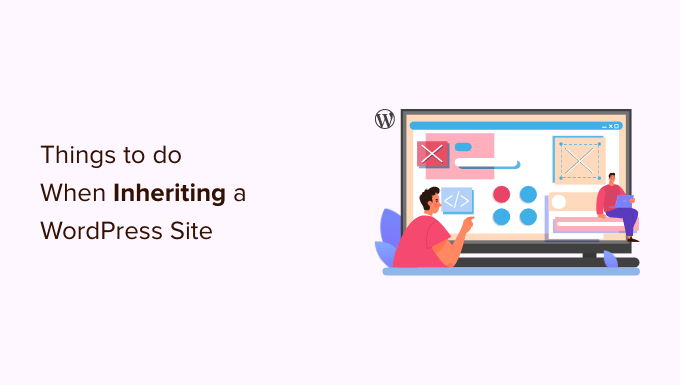
继承网站时您会面临哪些挑战?
继承一个新的 WordPress 网站会带来很多挑战。
无论您是从其他企业获得它还是分配给公司网站,加快工作流程和熟悉 WordPress 都需要时间。
同样,运行网站需要其他工具,如电子邮件营销软件或第三方插件。 继承网站时,您应该拥有所有软件的登录凭据。
除此之外,您新继承的网站可能不安全。 最佳做法之一是创建备份并扫描您的站点以查找威胁。 这将有助于突出显示可能导致潜在攻击的区域,并让您快速修复它们。
也就是说,让我们看看在继承新的 WordPress 站点时应该做的事情。 您可以单击下面的链接跳转到您喜欢的部分:
1.获取所有密码

继承 WordPress 站点时,您必须做的第一件事就是收集所有用户名和密码信息。
这包括您的虚拟主机密码、FTP 密码、CDN 密码、域管理密码、电子邮件营销服务密码以及网站使用的所有第三方高级插件或服务的密码。
我们建议安排与旧开发人员或网站所有者的视频通话,因为他们可以详细解释一切。
管理所有网站密码的最佳方法是使用密码管理器。 我们建议使用 LastPass,因为它适用于您的所有设备,并允许将密码存储在一个组中,安全地共享它们,并使用更强大的密码。
2.更改所有管理员密码和电子邮件
收到所有密码后,您需要更改它们。
这可确保以前的开发人员或站点所有者无法修改任何内容。 您要做的另一件事是更新所有管理员联系电子邮件,以便将来只有您可以重置密码。
您可以通过转到 WordPress 管理区域中的用户»所有用户页面并编辑所有用户密码以及联系方式来完成此操作。
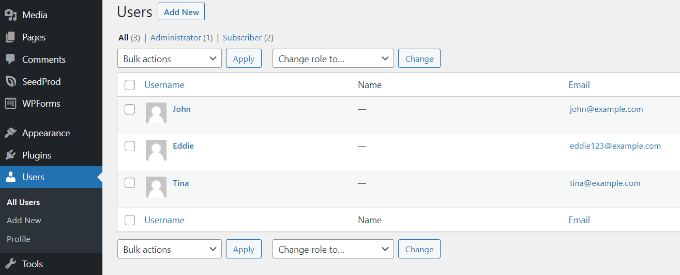
接下来,您需要更改 WordPress 站点管理员电子邮件地址。 WordPress 使用它来发送重要的网站通知。
只需转到“设置”»“常规”页面并输入一个新的电子邮件地址。
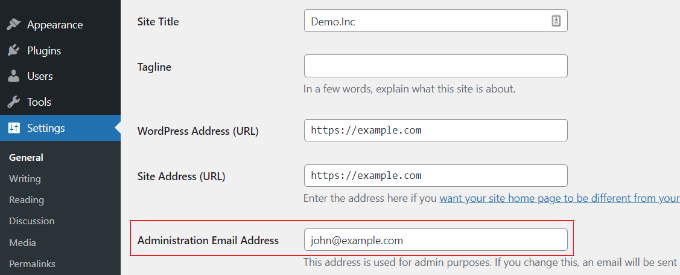
注意:我们建议在更改电子邮件之前安装 WP Mail SMTP,以确保所有电子邮件和所有通知电子邮件都到达其收件人。
3. 做笔记并熟悉自己

在对网站进行任何其他更改之前,做笔记并熟悉该网站至关重要。 如果您不熟悉 WordPress,请参阅我们关于什么是 WordPress 的初学者指南。
了解网站上使用的每个 WordPress 插件的重要性和功能非常重要。
您还需要查看主题设置和您使用的小部件。
您可以记录不同的功能、您想要更改的特性等等。
注意:请将所有这些笔记记在 Google Docs、Dropbox Paper 或其他地方,以免丢失。
这些信息将帮助您了解一切。 如果您需要帮助来理解某些内容,那么您可以尝试联系以前的所有者或开发商。
4. 设置自动备份解决方案

备份是您抵御任何在线事故的第一道防线。 以前的站点所有者可能设置了自己的备份插件,这些插件可能将备份文件存储在他们的一个远程存储帐户中。
您可能想要设置自己的备份。 有很多优秀的 WordPress 备份插件可供您选择。
您需要确保在 Google Drive、Dropbox 等远程位置设置备份。
在对您的网站进行进一步更改之前,您还需要创建一个完整的 WordPress 备份。 这将帮助您在出现任何问题时恢复您的网站。
5.更新用户角色和权限
如果您是在网站上工作的开发人员,那么您需要与您的客户合作,为他们的团队分配用户角色和权限。
您的目标应该是将管理员用户角色限制为实际需要执行管理任务的人员。 这些任务包括更改主题、安装新插件或向网站添加新用户等。
要更改用户角色,只需从您的 WordPress 仪表板转到用户»所有用户并编辑用户配置文件。 接下来,向下滚动到“角色”部分并选择您要分配的用户角色。
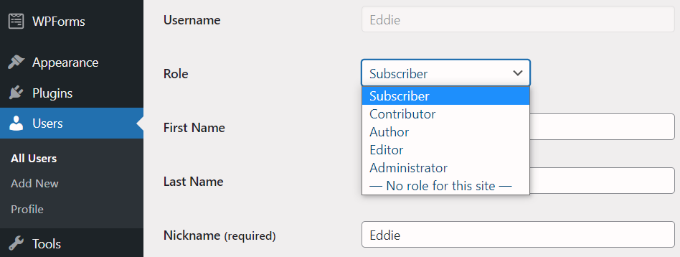
如果您在自己的网站上工作,则需要审查用户访问权限。 如果需要,为您的作者创建一个新的用户帐户。

如果有您不会使用的旧作者和编辑者帐户,则您需要编辑这些用户帐户并更改他们的电子邮件地址和密码。 请参阅我们的指南,了解如何在不删除用户帐户的情况下禁用它们。
6. 运行安全和性能扫描

接下来,您需要确保您的新 WordPress 网站安全且运行良好。
对于安全扫描,我们建议使用 Sucuri。 它是市场上最好的 WordPress 安全插件,可让您轻松扫描您的网站以查找恶意代码、安全威胁和漏洞。
您可以查看我们的终极 WordPress 安全指南了解更多详情。
对于性能,您可以使用任何在线网站速度测试工具。 我们推荐使用 IsItWP 网站速度测试工具,该工具易于使用,可让您详细了解网站速度。
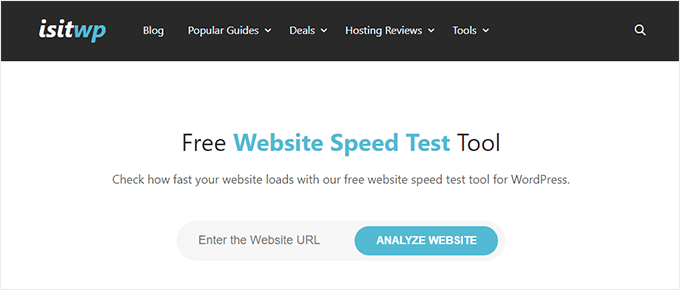
检查缓存是否正确配置也很重要。
许多 WordPress 托管公司(如 Bluehost 和 SiteGround)都提供内置的缓存解决方案,您可以从您的托管帐户打开这些解决方案。 您还可以使用 WP Rocket 等 WordPress 缓存插件来立即提高您的网站速度。
如果站点没有运行 CDN,那么您应该考虑使用 CDN 服务。 虽然这不是必需的,但我们始终建议用户使用 CDN。 有关更多详细信息,请参阅我们关于为何应使用 CDN 的指南。
有关更多提示和技巧,您可能希望查看我们提高 WordPress 速度和性能的终极指南。
7. 检查正确的跟踪和 SEO 集成
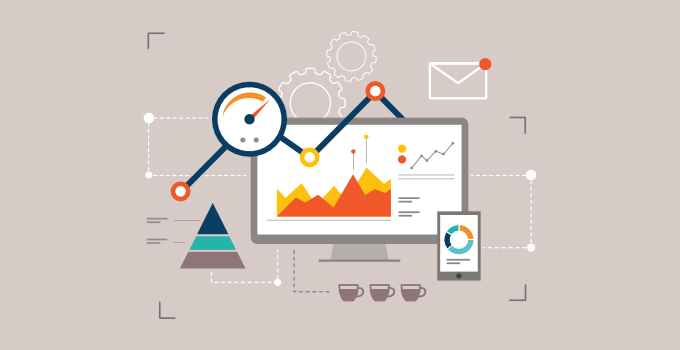
如果您继承了新网站的所有权,那么旧网站所有者可能已将 Google Analytics(分析)资产转让给您。
许多网站所有者只是将 Google Analytics 代码添加到他们的 WordPress 主题中。 一旦您更新主题或安装新主题,此代码就会消失。
通过使用 MonsterInsights 或通过在 WordPress 主题之外添加跟踪代码,确保 Google Analytics 已正确安装在网站上。
同样,他们也可能已将 Google Search Console 资产转让给您。
确保您的站点具有适用于搜索控制台的 XML 站点地图。 您可能还想查看 Google Search Console 报告,以确保网站上没有抓取问题或错误。
我们推荐使用 All in One SEO (AIOSEO),因为它是 WordPress 最好的 SEO 插件。 您可以轻松地针对搜索引擎优化您的网站,而无需聘请专家。
8.实施版本控制和/或暂存站点
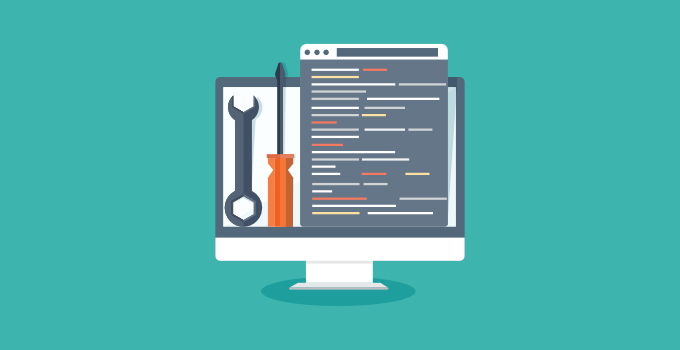
如果您是开发人员,那么强烈建议您为站点实施版本控制。 使用 GitHub 或 BitBucket 相当容易。
如果您不是开发人员,那么我们至少建议您设置一个 WordPress 暂存站点,以确保您在上线之前拥有一个稳定的测试环境。 我们建议所有用户执行此步骤。
对于那些害怕设置它的人,托管的 WordPress 托管服务提供商 WP Engine 提供了强大的暂存环境和 git 版本控制集成。
SiteGround 和 Bluehost 等其他小型企业托管服务提供商也以实惠的价格提供暂存功能。
9.运行网站清理
现在你已经熟悉了这个项目,最好把不需要的东西都清理掉。 删除所有不活动的主题和插件。 删除所有不需要的用户帐户。
登录到您的 WordPress 数据库并对其进行优化。 一些不良插件即使在删除后也会保留其数据库表。 如果您注意到其中任何一个,那么最好删除它们。
请参阅我们的 WordPress 数据库管理初学者指南,以安全地优化 WordPress 数据库。
10. 查看插件设置
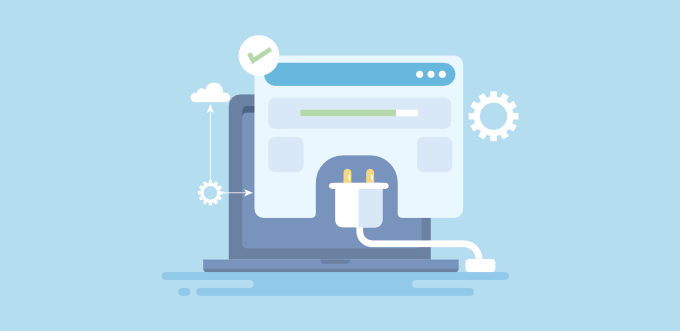
一个典型的 WordPress 网站使用几个插件,这些插件可能仍然指的是旧所有者。 如果您拥有网站的所有权,那么您可能想要更改它。
例如,网站上的联系表单插件可能仍在向旧电子邮件地址发送通知。 WordPress SEO 插件可能仍然指向以前所有者的社交媒体资料。
您可以通过查看网站并测试其所有功能来发现其中的一些内容。 您还可以查看插件设置并在需要时更新它们。
11.升级您的托管服务
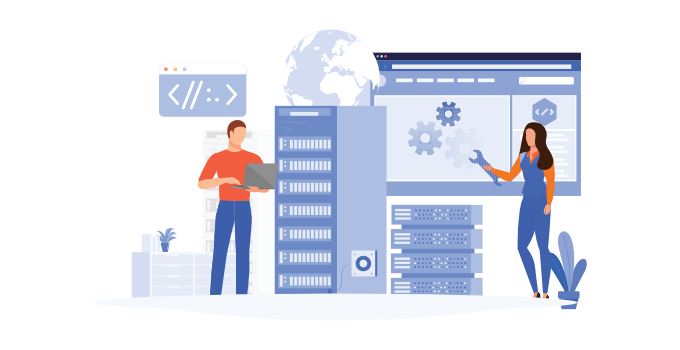
运行网站速度测试后,如果您的网站尽管使用了缓存仍然很慢,那么是时候升级您的主机了。
如果是客户网站,那么您的性能测试应该可以帮助您说服客户搬家。 如果您自己拥有该网站,那么您只需要选择合适的虚拟主机即可。
我们建议使用 SiteGround 或 Bluehost,因为它们是最大的托管公司之一,并且是官方推荐的 WordPress 托管服务提供商。
如果您的网站已经超出了共享托管的规模,那么您可能需要考虑使用 WP Engine 等托管 WordPress 托管服务。
请参阅我们关于如何将 WordPress 迁移到新主机的指南,以获取迁移网站的分步说明。
我们希望本文能为您在继承 WordPress 网站时应该做什么提供一些见解。 您可能还想查看我们关于最佳 WooCommerce 插件的指南和面向初学者的终极 WordPress SEO 指南。
如果您喜欢这篇文章,请订阅我们的 YouTube 频道以获取 WordPress 视频教程。 您还可以在 Twitter 和 Facebook 上找到我们。
